5. Ознакомьтесь с текстом, который увидите на странице Папка удаленной установки (Remote Installation…
21 Апр
Разместил admin в рубрике: Windows
рейтинг:
5. Ознакомьтесь с текстом, который увидите на странице Папка удаленной установки (Remote Installation Folder Location).
6. В текстовом поле Путь (Path) измените путь по умолчанию (если это необходимо) на раздел NTFS, на котором свободно не менее 3 Гбайт дискового пространства. Рекомендуется (но не обязательно) указывать раздел, который не является системным разделом Windows. Именем папки по умолчанию оставьте Remotelnstall.
7. На странице Папка удаленной установки (Remote Installation Folder Location) щелкните кнопку Далее (Next).
8. Если на экране появится сообщение, в котором система предупредит вас, что выбранный раздел также является системным, щелкните кнопку Да (Yes), чтобы продолжить.
9. Прочтите текст, содержащийся на странице DHCP Option 60.
10. Пребывая на той же странице DHCP Option 60, установите оба имеющихся там флажка и щелкните кнопку Далее (Next).
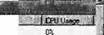 11. На странице Начальные параметры РХЕ-сервера (РХЕ Server Initial Settings) прочтите весь текст.
11. На странице Начальные параметры РХЕ-сервера (РХЕ Server Initial Settings) прочтите весь текст.
12. На странице Начальные параметры РХЕ-сервера (РХЕ Server Initial Settings) установите флажок Отвечать только на известные компьютеры клиентов (Respond Only То Known Client Computers) и щелкните кнопку Готово (Finish).
Упражнение 3. Добавление загрузочного и установочного образов
В процессе выполнения этого упражнения вы добавите используемые по умолчанию загрузочный образ и установочный образ со своего установочного диска
![]() Windows Server 2008 в хранилище образов.
Windows Server 2008 в хранилище образов.
1. Пока вы авторизированы на компьютере Serverl как администратор домена, запустите службы развертывания Windows (Windows Deployment Services) из группы программ Утилиты администрирования (Administrative Tools).
2. В дереве консоли служб развертывания Windows (Windows Deployment Services) расширьте узел Локальный сервер (Local Server) под группой Серверы (Servers), пока не отобразятся папки, содержащиеся в хранилище образов.
3. Вставьте DVD-диск с системой Windows Server 2008 в привод DVD компьютера, на котором установлен WDS-сервер. Если откроется окно Автозапуск (AutoPlay), закройте его. Альтернативным решением может служить подключение. iso-файла с системой Windows Server 2008.
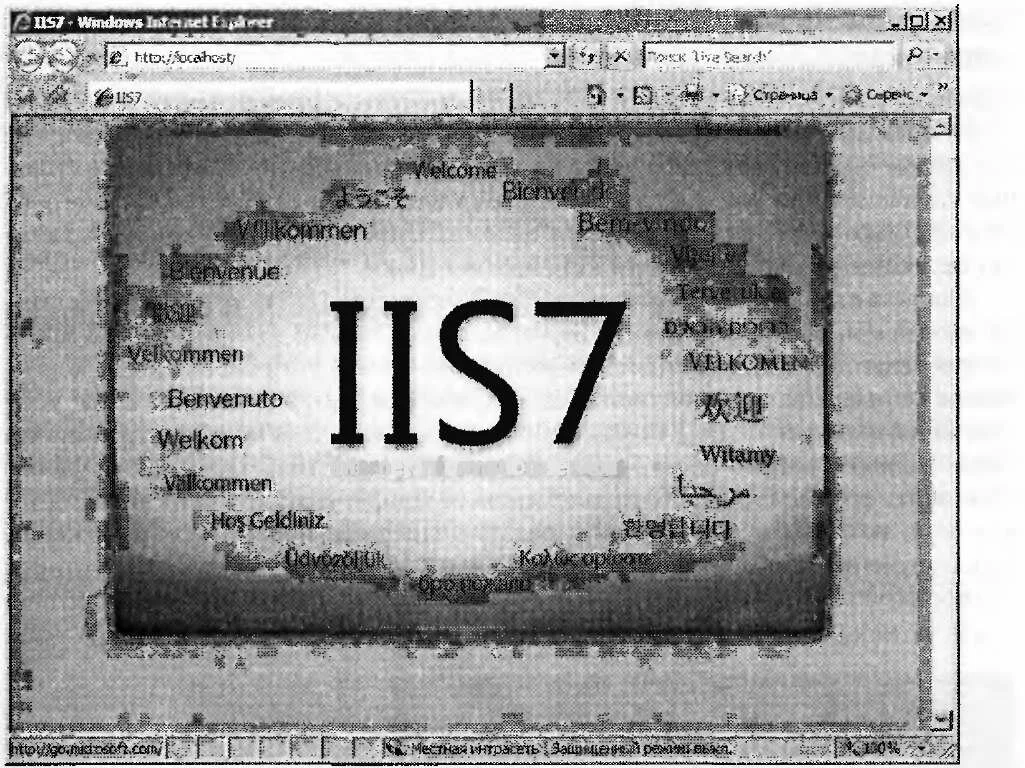 4. Щелкните правой кнопкой мыши кнопку Загрузочные образы (Boot Images) и в открывшемся меню щелкните Добавить загрузочный образ (Add Boot Image), чтобы запустить мастер добавления образа (Add Image Wizard).
4. Щелкните правой кнопкой мыши кнопку Загрузочные образы (Boot Images) и в открывшемся меню щелкните Добавить загрузочный образ (Add Boot Image), чтобы запустить мастер добавления образа (Add Image Wizard).
5. На странице Файл образа (Image File) щелкните Обзор (Browse) и укажите путь к файлу Boot. wim, который находится в папке \Sources на системном DVD-диске. Затем щелкните Открыть (Open), чтобы начать добавление загрузочного образа Boot. wim с системного DVD-диска в хранилище образов вашего WDS-сервера.
Поделитесь своим мнением